ال المزيد من البلوكات عبارة عن مكوِّن مفيد يتيح لك اقتطاع محتوى منشور مدونتك على صفحات القائمة مثل المحفوظات لإظهار مقتطفات فقط.
إنها كتلة مفيدة للغاية لإنشاء مقتطفات ملفتة للنظر لكل منشور، والتي يمكن أن تجذب الزوار وتحسن تجربة المستخدم الإجمالية على موقعك الإلكتروني.
سنتعرف اليوم على كيفية استخدام مكوِّن المزيد في ووردبريس ونقدم نظرة عامة على المكوِّن.
إنشاء جداول جميلة
مع محرر الكتل

كيفية استخدام مكوِّن المزيد في ووردبريس
استخدام الكتلة سهل للغاية. اتبع الخطوات أدناه.
إدراج كتلة المزيد
انتقل إلى مشاركتك حيث تريد إضافة المكوِّن. من الحكمة إضافته بعد الفقرة الأولى من أي منشور مباشرةً.
انقر على أيقونة "+" (1)، يكتب "أكثر"في مربع البحث" (2)، و انقر على الكتلة عندما يظهر (3).
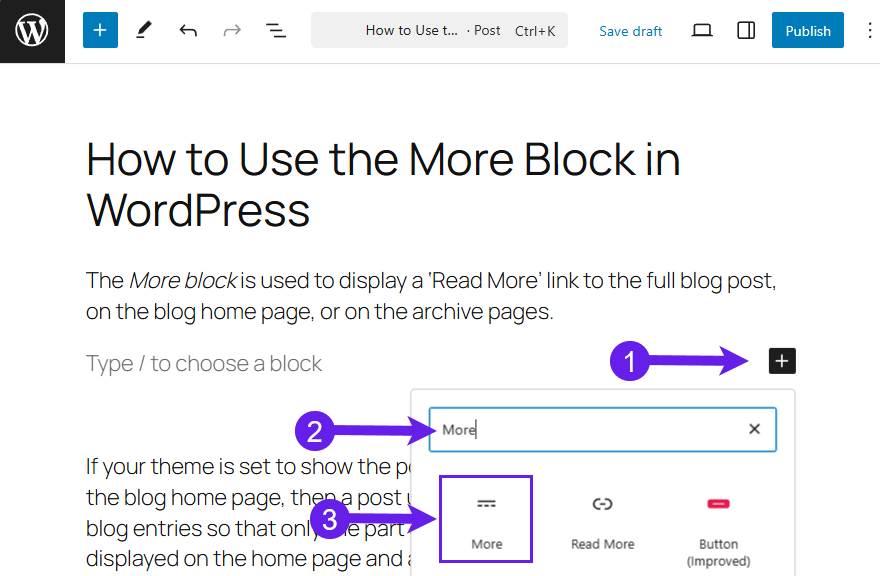
اكتب نسختك
عندما تظهر الكتلة في المحرر، اكتب نسختك. يمكنك كتابة أي شيء تريده.
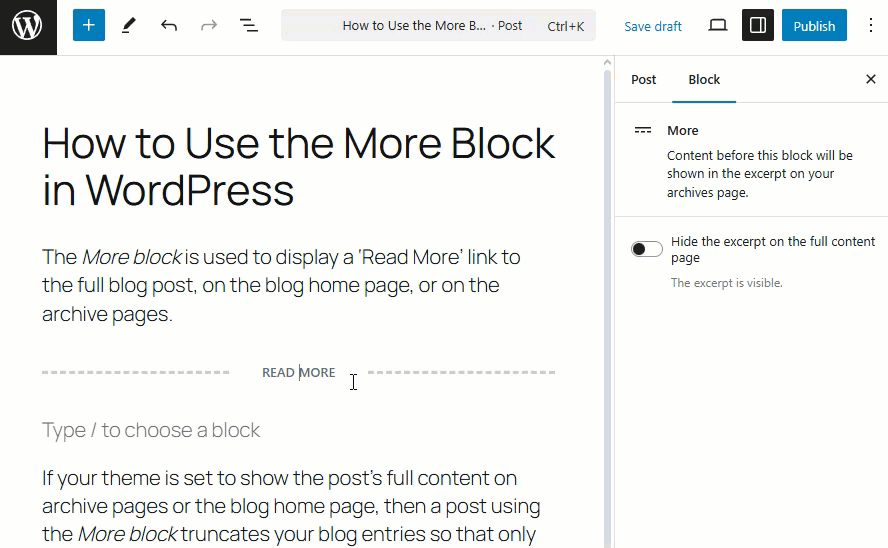
إعدادات الحظر
بعد إضافة المكوِّن، قم بمعاينته، وسترى المقتطف يظهر في أعلى المقالة.
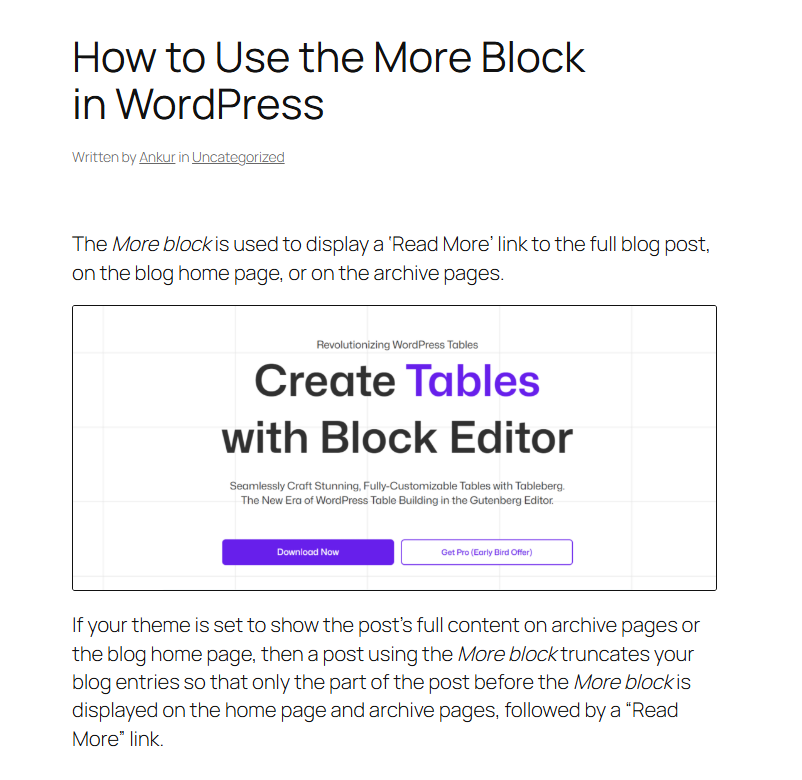
ولكن إذا كنت تريد إخفاء المقتطف، يمكنك تفعيل الخيار "إخفاء المقتطف في صفحة المحتوى الكامل.” (1)
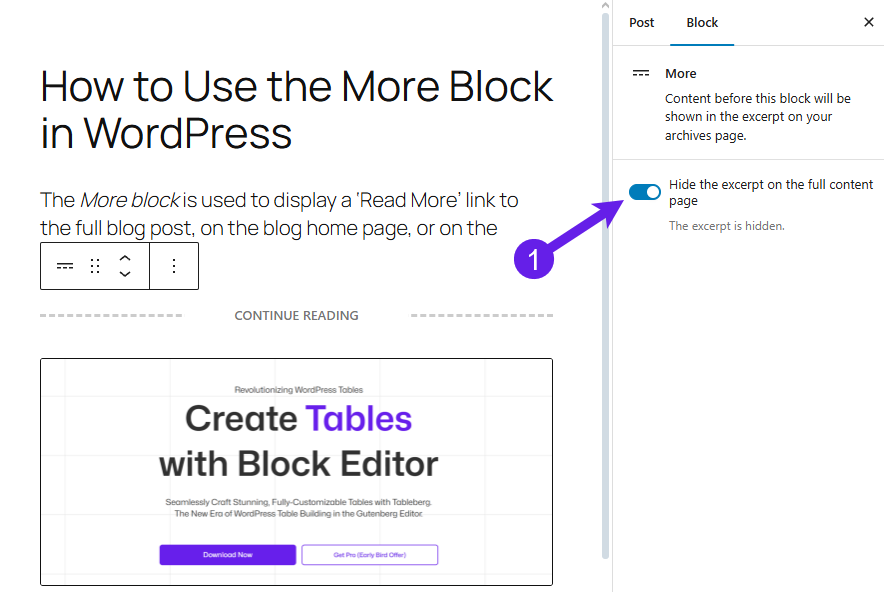
إليك المعاينة بعد تمكين الخيار أعلاه.
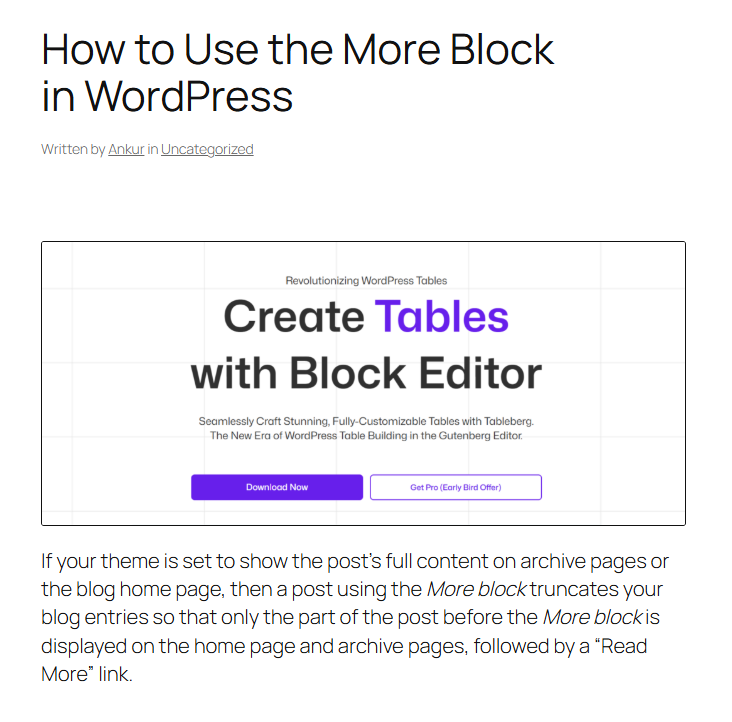
نظرة عامة على مكوِّن ووردبريس مور بلوك
ما هو مكوِّن المزيد في ووردبريس؟
يُعد مكوِّن المزيد مكوِّن ووردبريس الأساسي الذي يحدد نقاط القطع لمعاينة المقالة. يعمل هذا المكوِّن في المقالات فقط، وليس على الصفحات.
عند إدراج هذا المكوِّن في منشور، فإن المحتوى فقط أعلاه يتم عرض مكوِّن المزيد على الصفحة الرئيسية لمدونتك أو صفحات الأرشيف بدلاً من عرض المقالة بأكملها.
إنه ينشئ بشكل أساسي "إعلان تشويقي" لمشاركتك، مع إخفاء المحتوى المتبقي خلف رابط.
ما هي الميزات الرئيسية لـ More Block؟
يقدِّم مكوِّن المزيد العديد من الوظائف والمزايا المفيدة للتحكم في مقتطفات المقالات وتخطيطها:
-
وضع المقتطفات المخصصة - يمكنك اختيار النقطة الدقيقة في مشاركتك التي يجب أن تقطع فيها المعاينة.
-
رابط "قراءة المزيد" التلقائي - بمجرد إدراج المكوِّن، سيضيف ووردبريس تلقائيًا "اقرأ المزيد" الرابط في تلك البقعة في الواجهة الأمامية.
-
نص رابط قابل للتخصيص - أنت لست عالقًا مع تسمية "قراءة المزيد" الافتراضية. يتيح لك مكوِّن المزيد تعديل نص الرابط ليقول ما تريد.
ما هي ميزات شريط الأدوات الخاصة بـ "كتلة المزيد"؟
عند تحديد كتلة المزيد في المحرر، يظهر شريط أدوات صغير يحتوي على بعض عناصر التحكم القياسية.
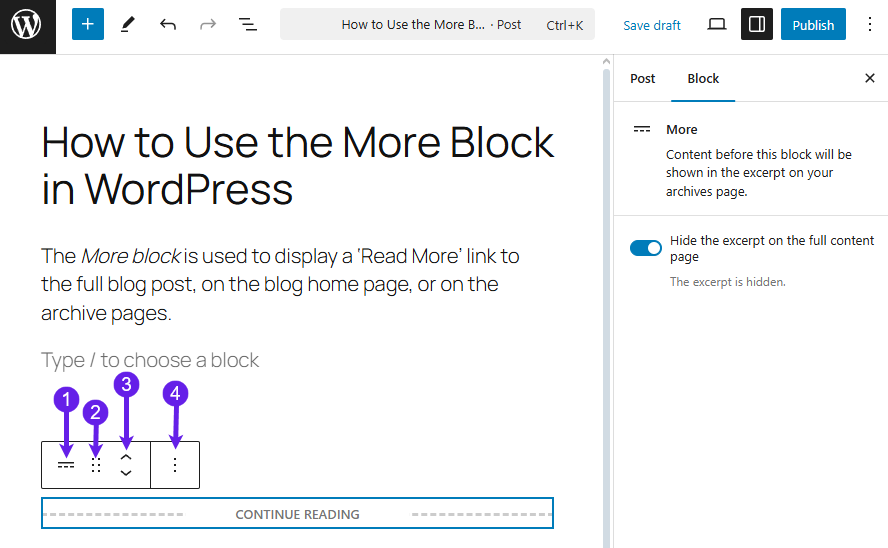
- تحويل إلى: يتيح لك هذا الخيار تحويل مكوِّن الأرشيف إلى نوع مختلف من المكوِّنات إذا لزم الأمر.
- أيقونة السحب (التحريك): يتيح لك رمز السحب (الذي يتم تمثيله عادةً بشبكة من النقاط) النقر فوق كتلة الأرشيف وسحبها إلى مكان مختلف على صفحتك.
- تحريك الأسهم: تتيح لك أزرار الأسهم لأعلى ولأسفل تحريك الكتلة لأعلى أو لأسفل نقطة واحدة في كل مرة.
- خيارات: تفتح الأيقونة الأخيرة (ثلاث نقاط) قائمة منسدلة تحتوي على المزيد من الإعدادات والإجراءات المتعلقة بالكتلة.
الأفكار النهائية!
لذلك، من السهل جدًا استخدام مكوِّن المزيد في ووردبريس. يُعد المكوِّن ضروريًا لإدارة مقتطفات المقالات وتحسين إمكانية التنقل في موقعك على الويب.
أعلمني برأيك في قسم التعليقات أدناه. وأيضًا، أطلع متابعيك على المنشور باستخدام وسائل التواصل الاجتماعي الخاصة بك.
اقرأ المزيد!


